TAC-6120 云可视人脸识别门禁对讲机使用说明书
TAC-6120
云可视人脸识别门禁对讲机使用说明书
在使用本产品之前,请先详细阅读此说明书,并妥善保存以备将来参考之用
目录
TAC-6120云可视人脸识别门禁对讲机是一款互联网与手机的智能云门禁系统,具备云管理和云控制功能,结合公司平台和APP软件,可实现(手机/平板)等移动设备的远程视频呼叫、远程开门,密码开门,APP一键开门,访客密码开门,人脸识别开门等多样化开门功能。视频对讲不受距离限制,有网即可,人脸识别为活体检测。本系统适用于由物业管理公司进行统一管理的社区、小区、写字楼、学校等。使用本智慧物业系统,能够节约物业管理成本,增加广告收益,让信息交流便利,出行方便快捷。同时,使业主的财产得到安全保障。
1. 区域1:语音输入 2. 区域2:视频监控
3. 区域3:音频输出 4. 区域4:广告、状态、提示等显示
5. 区域5:卡片刷卡开门 6. 区域6:键盘输入
7. 区域7:人脸识别
(1)刷卡开门 (2)密码开门
(3)视频对讲开门 (4)手机端APP一键开门
(5)手机端APP邀请访客开门 (6)网络电话呼叫开门
(7)人脸识别开门 (8)超大容量卡片信息加载
(9)可设定多个时间段的开门功能
(10)采用云平台对门禁机、人员、卡片、密码、开门记录等信息统一管理
(11)具备控制多种电锁、门磁检测、开门按钮的输入和消防联动等接口
2.4 技术参数
(1)工作电压:DC 12V (2)工作电流:3A
(3)环境温度:-25℃~60℃ (4)环境湿度:20%~90%
(5)读卡类型:(IC/ID)卡 (6)读卡距离:1-6CM
(7)卡片存储:20000张 (8)外型尺寸:340*275*28mm
(9)安装尺寸:162mm*150mm (10)通讯协议:TCP/IP通讯协议
(11)摄像头分辨率: 200万 (12)面板材料规格:8mm厚铝板镶加亚克力板
(13)人脸图片存储:20000张 (14)人脸图片大小:100~200KB
(15)人脸识别率:≥99.5% (16)人脸识别距离:≤1米
(17)人脸识别范围:活体,正面 (18)人脸识别反应时间:≤2s。
|
设备名称 |
型号 |
数量 |
备注 |
|
门禁机 |
TAC-6120 |
1 |
门禁主机 |
|
电源 |
12V/3A |
1 |
门禁机电源供电(选配) |
|
桌面读写器 |
IC |
1 |
读取卡片卡号 |
|
USB线 |
USB线-1.5米(公对公) |
1 |
连接桌面读写器 |
|
外接电源连接线 |
2.54mm*4P单头连接线 |
1 |
外接电源连接线 |
|
外接连接线 |
2.54mm*5P单头连接线 |
1 |
按钮、门磁、报警等接线 |
|
外接连接线 |
2.54mm*6P单头连接线 |
1 |
电锁、报警接线 |


![ZEAWM4F%GGIN]%QGDEE@8{O](http://nwzimg.wezhan.cn/contents/sitefiles2035/10176648/images/16205899.png?)
4.1门禁安装与接线
1. 把门禁机安装到需要安装的位置,接线按下图或者接线端丝印所示。
![T$6INRWX[]YQ6ROY1VVP3LM](http://nwzimg.wezhan.cn/contents/sitefiles2035/10176648/images/16205900.jpeg?)
2. 无线网络连接:用机端登录“德物管”APP选择:我的→门禁管理→选择设备MAC地址→点击![]() 图标→门禁联网→选择wifi→输入密码→确定连网 完成无线网络连接。(注:门禁机在不接有线网络的情况下,可以连接无线网络,但是,有线和无线不能同时使用,网络冲突会导致网络不能正常使用)。
图标→门禁联网→选择wifi→输入密码→确定连网 完成无线网络连接。(注:门禁机在不接有线网络的情况下,可以连接无线网络,但是,有线和无线不能同时使用,网络冲突会导致网络不能正常使用)。
3.本产品出厂默认设置为:一路常开信号和一路常闭信号输出,支持所有常开和常闭信号的电锁接入。
电脑登录云平台选择:项目/社区管理→楼栋单元/房铺管理→新建楼栋单元→+新增房间/商铺信息来添加通道信息。

在平台上选择:门禁管理→门禁授权→新建→填写门禁通道信息保存后,完成门禁通道新建。

4.3 APP下载
登录https://www.deliyun.cn/,找到【应用下载】,通过手机扫描二维码下载“德物管”和“德管家”APP安装到手机上。

在云平台上注册“德物管”“德管家”登录账号和密码,手机登录“德物管”APP,点击“我的”→添加门禁→选择楼栋单元→选择通道→选择设备MAC地址→选择门禁类型→确定绑定。显示绑定成功以后,门禁设备将从云平台获取白名单,白名单是门禁机判断该用户是否能有权开门的重要依据,白名单获取完毕之后进入正常使用状态。(在设备绑定之前,登录的账号门禁管理区,必须至少有一个通道可用于绑定门禁设备)

进入平台选择:门禁管理→设备管理→门禁控制机,查看绑定的设备MAC地址是否在线,如果设备长时间不在线,请刷新界面或者断电重启。
![%RTG2AFCFR]ZBC2Y[CCGK6C](http://nwzimg.wezhan.cn/contents/sitefiles2035/10176648/images/16205882.png?)
把桌面读写器连接电脑并准备需要发行的卡片,在平台上选择:门禁管理→门禁卡管理→门禁卡等记→所属社区→门禁授权通道→录入门禁卡信息保存后完成卡片发行。

4.7门禁卡片授权
在平台上选择:门禁管理→门禁授权→门禁卡授权→选择卡片→授权选中记录 完成卡片授权。
![B@9ZN8]%Q)LH~INW0]3JW%C](http://nwzimg.wezhan.cn/contents/sitefiles2035/10176648/images/16205885.jpeg?)
1. 单个添加:登录云平台选择 项目/社区管理→人员管理→人员列表→+新增→在添加住户列表中填写需要添加的人员信息并保存。
2. 批量添加:首先制作一个Excel表格,把需要添加的人员信息填入Excel表格保存好。登录云平台选择 项目/社区管理→住户管理→住户列表→批量导入→选择需要导入的Excel文件→上传保存就完成批量人员添加。

在平台上选择:门禁管理→门禁授权→门禁卡/手机白名单授权→选择需要授权的卡片/人员 →授权选中记录 完成卡片/手机白名单授权。
![]TB(3LJBYOR$88B~KSUTBKN](http://nwzimg.wezhan.cn/contents/sitefiles2035/10176648/images/16205887.png?)
1. 固定密码与胁迫密码设置:在云平台上选择门禁管理→设备管理→门禁机控制机→![]() →设置固定密码和胁迫密码后保存,密码必须由6位数字组成,完成以上操作,门禁机密码设置成功。
→设置固定密码和胁迫密码后保存,密码必须由6位数字组成,完成以上操作,门禁机密码设置成功。

2. 家庭密码设置:首先物业公司需要在平台上启用家庭密码功能,然后手机登录业主端APP德管家,选择 我的→住所及成员→选择所在小区→点击设置→编辑家庭密码→确定完成家庭密码设置。每个家庭可以单独设定一个密码,此密码由业主设置,其他成员只能查看,不能设置。所有家庭成员都能使用这个密码开门。
![EL~%]CQFAO{M`Q7`A2~I{0Q](http://nwzimg.wezhan.cn/contents/sitefiles2035/10176648/images/16205890.png?)
4.11 云平台人脸录入
1.登录完云平台后进入人员管理-【人员列表】,如下图:

2.查看图片:

3.  点击上传图片,图片上传完成5分钟后,云平台会自动下载人脸识别图片到门禁对讲机:
点击上传图片,图片上传完成5分钟后,云平台会自动下载人脸识别图片到门禁对讲机:
手机登录物业端APP或业主端APP,点击页面上
的一键开门即可通过蓝牙控制门禁实现开门功能
(需先通过云平台进行手机号授权,授权后app
才能有开门权限)。
业主登录德管家APP点击:邀请访客→输入访客
信息→邀请并通知访客,这时访客就会收到平台发
过来的一个访客密码,访客输入收到的访客密码进
行开门,访客密码成功开门一次之后失效。
门禁设备装有NFC读卡设备,用平台授权过后的门
禁卡在门禁机的刷卡区做刷卡开门。
在门禁设备键盘区域输入业主的房间号或者电话号码进行呼叫业主,业主可通过(视频/语音)对讲了解访客人员并给于远程开门。

物业管理人员在管理门禁设备时,可以给门禁设置一个固定密码和一个胁迫密码,每位业主还可以在业主端APP上设置一个自己的家庭密码,这三个密码均可用做密码开门。
在门禁机按键区输入业主房间号或者手机号码呼叫时,门禁机会自动识别到业主手机端APP是否在线,当门禁机识别业端APP不在线时,会自动转为网络电话拨打业主手机号码,业主在接听电话时按*键即可实现远程开门。(此项功能需要物业开通网络电话功能才能使用)
5.7 人脸识别开门
人站在门禁机前小于1米的距离内,人脸正面对着门禁机,2秒以内门禁机会自动识别到已录人脸图片入系统的人员,播报开门语音并进行开门。
6常见故障排除法
可视对讲门禁机在使用过程中出现问题时,请用下列方法去逐一排除,如果问题还没有得到解决,请联系德立达技术人员请求协助处理。
1. 检查门禁设备是否处于正常工作状态
2. 检查接线是否牢固
3. 检查网络是否连接正常
4. 检查卡片授权是否过期
5. 确认门禁机软件是否最新版本
6. 确认手机端APP是否最新版本
本产品的所有最终解释权归《深圳市德立达科技有限公司》所有。未经本公司书面许可,任何单位和个人不得擅自摘抄、复制本文档内容的部分或全部,并不得以任何形式传播。


 5开门方式
5开门方式

